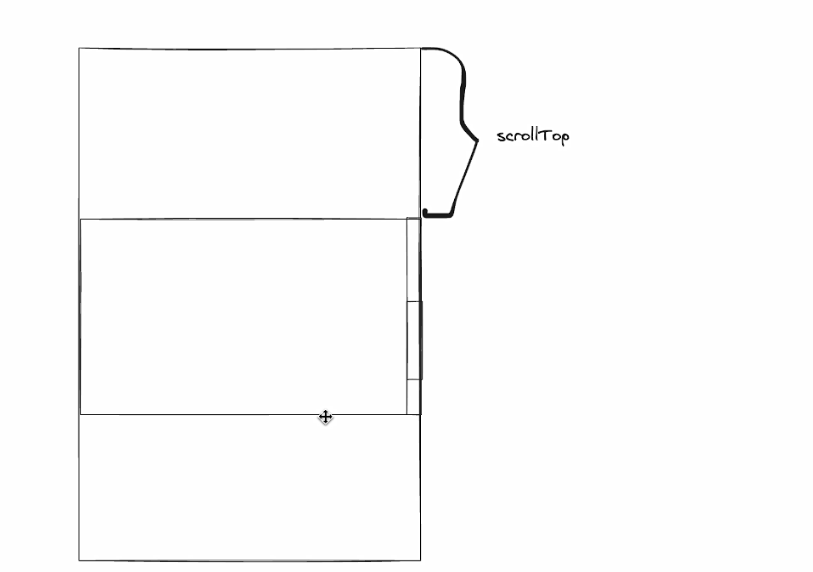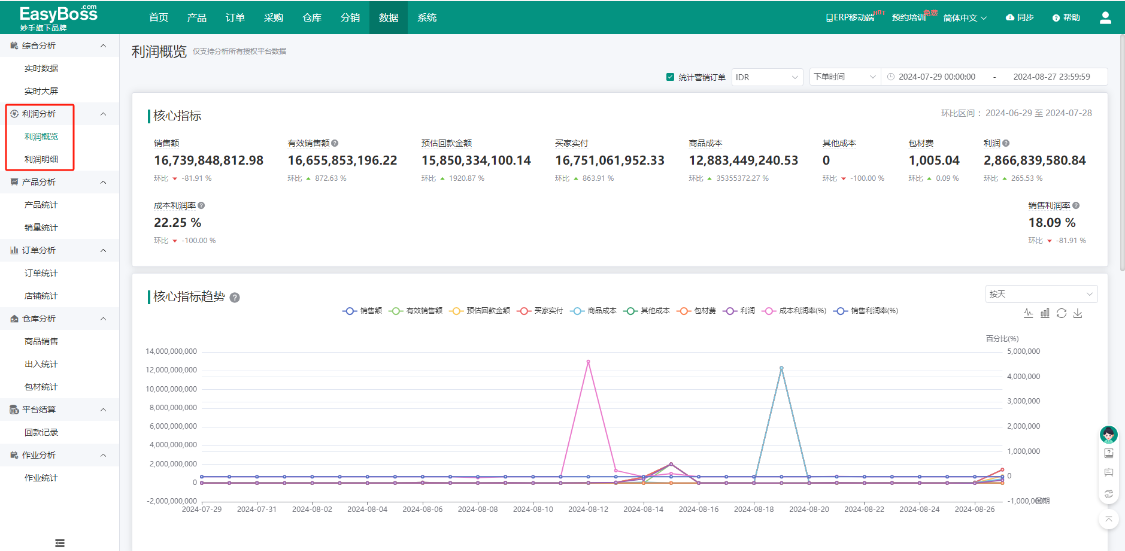现在新GOM引擎的版本比以前多了一些,是时候和你们分享一期新GOM引擎登录器配置教程了,顺便来和你们分享下新GOM引擎和老GOM引擎的区别。
新GOM引擎与老GOM的区别
1、老GOM引擎1108的pak.txt就在登录器配置文件夹下,新GOM引擎的pak.txt在登录器生成器-登录器参数文件夹下

2、新GOM引擎用的是在线配置,若是兄弟几个人玩或是测试版本无需注册,直接配置即可;若要能同时10人以上在线游戏,需要注册账号登录进行配置,引擎注册是500/月,1200 3个月 3000/年。而老GOM引擎是免费使用的。
3、老GOM引擎的封挂插件有更多选择性,有GK、神盾、太极。新GOM引擎封挂只能用官方的封挂网关,是500/月。
4、老GOM引擎配置是需要Key的,新GOM引擎配置就不需要key了,列表地址可以直接填在D:\MirServer\登录器生成器\GameList.txt中,也可以在登录器生成器里删除添加。



5、新GOM引擎的登录器生成器文件夹下有一个GameLogin文件,这是生成登录器时的必要文件,不能删除。集成补丁和登录器皮肤文件夹就很好理解了。

新GOM引擎和老GOM引擎配置上的区别就是这些了,接下来开始配置吧
版本解压后可以看到MirServer文件夹里包含了DBServer、LoginGate、LoginSrv、LogServer、Mir200、Mud2、RunGate、SelGate、登录器生成器、数据备份、网站等文件夹和GameOfMir引擎控制器.exe,这些都是版本重要文件,缺一不可,配置前可以先检查下版本的完整性

一、配置引擎
打开GameOfMir引擎控制器.exe,点击【配置向导】,游戏服务端所在目录填写版本所在目录,最后\符号结尾,比如:D:\MirServer\
Access数据库路径默认是勾选Access数据库,路径填写D:\MirServer\Mud2\DB\HeroDB.MDB,如果是你的版本目录不在D盘,可以点…手动选择路径,版本路径\Mud2\DB\HeroDB.MDB
游戏服务器名称就是游戏服务器名+区名,如我的传奇23日01区
游戏服务器外网IP地址直接勾选动态IP模式即可,点击下一步

登陆网关设置如果你是首区,可以直接点默认设置,或是将服务器端口改为其他端口,如7001,如果你已经开多区,切记服务器端口不要冲突了,冲突了会影响开区。登录网关的服务器端口就是列表上的开区端口,后面修改列表会用上,设置好后下一步

角色网关设置也是一样的,首区可以直接点默认设置,或是修改个端口,端口不要和登录网关端口冲突了,设置好后下一步

游戏网关设置多了个开启网关数量,可以开1个或多个,单网关负载50-100人,若是攻城人多建议开4-8个网关,端口默认设置即可,设置好后下一步

登录服务器设置也是首区默认设置,端口莫要冲突,设置好后下一步

数据库服务器设置也是首区默认设置,设置好后下一步

游戏日志服务器设置也是首区默认设置,设置好后下一步

游戏引擎服务器设置也是首区默认设置,设置好后下一步

保存,生成新的游戏服务器配置文件,然后启动游戏控制器

在启动过程中会让你登录或是注册,若是架设起来测试可以选择线路一、注册/试用,点击注册试用后会弹出注册信息框,点击查询/试用卡会自动填入注册卡号,然后填写其它信息注册就可以了


注册好没问题后会提示注册成功,注册成功后会自动输入用户名和密码,登录即可
登录后游戏引擎启动完成,接下来搭建网站,需要用到IIS
二、搭建网站
将版本自带的网站文件夹复制到另外个盘中(留有备份,就算是改错了也可以直接替换重新弄),我这里复制到E盘了
打开IIS管理器,点击主页-网站,右键【添加网站】,网站名称随意填写,只有你自己能看到,应用程序池选择默认的,物理路径即网站文件夹路径,点击…选择刚刚复制到E盘的网站文件夹,类型一般选择http,IP地址不管会自动分配,端口如果你的网站域名是备案域名,填写80,如果你的网站是未备案域名则填写80以外端口,如88、666、99等。

主机名我就要着重说下了,主机名可以填写域名或是IP,有些机房管控严格可能不支持IP+端口或是未备案域名+80外端口搭建网站,这种情况就还需要台专门放网站的服务器或是空间。

搭建好后选择站点,右键-管理网站-浏览,可以查看网站是否搭建成功

网站搭建好后就可以做列表配置登陆器了
三、配置登陆器
首先在桌面或是网站文件夹新建个TXT文档,列表我套用的是pkp123上的列表格式,将列表内容全部复制粘贴到新的文档中,将列表中的127.0.0.1全部替换修改为你的服务器IP,选区四行中的开区端口和微端端口要和你设置的服务器端口一致






开区端口或是微端端口其中一个端口不对,都是连接不上服务器的
列表的文字部分都是可以修改的,不过建议保持格式的美观
列表做好后重命名,名称随意,然后复制粘贴到网站文件夹,通过网站获取列表地址
接着配置登录器,打开登录器生成器文件夹中的GameOfMir登录器生成器.exe,登录账号后可以看到生成器有几处设置:登录器参数列表、登录器皮肤、列表地址、防劫持列表服务器IP、封挂插件。分别讲下这几点


服务器参数列表就是包含登录器皮肤、游戏界面UI、游戏启动背景图片等各种登录器参数的文件夹,右键可添加/删除,编辑后可在登录器生成器-登录器参数-账号中看到设置好的文件夹。

登录器皮肤就是选择登录器生成器-登录器皮肤文件夹中有的皮肤,如果是要新加皮肤,将做好的皮肤放到登录器皮肤文件夹即可。

列表地址栏右键可删除/增加列表地址,或是打开登录器生成器文件夹下的GameList.txt文档修改列表地址,保存后打开登录器生成器可直接选择

新GOM引擎只能用官方的封挂网关,需要的可以勾选上。设置完成后点击生成登录器就会弹出新的设置框。
修改的内容不多,快捷方式填写你的服名称,勾选“纯微端”即可,要注意Resources目录就是补丁文件夹名称,解压出来的补丁文件夹名称需要和这个一致。设置好后点击确定生成,确定列表地址生成即可。


登录器生成后默认保存在登录器生成器文件夹下,将生成好的登录器压缩个包,复制到网站根目录

然后回到网站文件夹,找到网站的HTML文件,有可能叫index.html或是default.html,找到后选择文件,右键-打开方式选择记事本

若是没有找到记事本选项,点击选择默认程序-其它程序(点击右边的+号,即可选择记事本)

HTML文件用记事本打开后,快捷键Ctrl+F快速查找关键词下载,找到游戏下载的对应代码,一般来说有几处下载代码,在下载同行代码中,我们找到<a href="***" target="_blank"这行代码,其中引号中间的***就代表我们的登录器压缩包。比如我们的登录器压缩包叫:登陆器.rar,我们这登陆器.rar替换***即可。
<a href="登陆器.rar" target="_blank",下载的几处都是一样的修改方法,修改好后保存即可

网站内容修改好后,我们可以用本地电脑打开网站试下是否能正常下载,可以正常下载就进行下一步配置微端。
四、微端配置
配置微端前我们需要先安装传奇客户端,然后将补丁解压到客户端根目录

新GOM引擎和老GOM的微端配置方法是差不多的,但是UpdateServer微端程序不同,另外pak.txt存放的位置也不同,有些版本有自带微端服务器压缩包,将包解压到客户端根目录或是E盘都行

都解压好后开始配置微端
第一个UpdateGate微端网关,我们需要复制一份MirServer\Mir200中的qqwry.dat文件放到UpdateGate文件夹中,然后打开UpdateGate.exe程序,打开后会自动生成两个txt文件,将txt文件中的127.0.0.1改成你的服务器IP即可




修改完成后保存,关闭UpdateGate.exe程序,然后重新打开,关于微端端口可以修改,但是修改需要注意,微端网关的网关端口即列表上的微端端口,这个端口修改了,列表上也要修改,不然会黑屏。微端网关上的微端端口和微端程序的连接网关端口需要一样,这里修改了,在微端程序那里也要修改。修改后保存即可,千万不要关闭了。

接下来配置微端程序,配置微端程序我们需要用到MirServer\登录器生成器\登录器参数\33521331\我的登录器\登录器补丁读取规则文件夹下的pak.txt,打开文件,我们先修改文档中客户端路径

可以用快捷键Ctrl+H快速查找替换内容,全部替换后保存

pak文件修改好后复制一份到微端服务器\UpdateServer文件夹下,然后双击打开UpdateServer(64位).exe程序,打开后会弹出pak文件密码错误或未知,先关闭不管它

点击选项-基本设置,点击…先设置客户端路径


连接网关地址喝登陆器连接地址的127.0.0.1都修改为你的服务器IP

连接网关端口和微端网关的微端端口需要一致,服务器端口只要和其它端口不冲突就行

Resources目录即补丁文件夹,登陆器生成器、补丁文件名称和微端程序里的Resources目录需要一致,另外登陆器生成器和微端程序的微端更新密码也需要一致,设置完成后点击确定即可


到这里微端就已经配置好了,服务端架设已经完成。
感谢您的阅读,服务器大本营-技术文章内容集合站,助您成为更专业的服务器管理员!